
操作步骤如下:
1、首先按 win+X,然后打开 Windows PowerShell(管理员)。
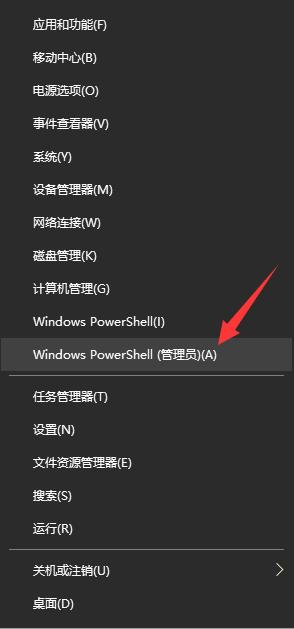
2、打开Windows PowerShell之后,我们要使用 Diskpart磁盘工具了,输入Diskpart 回车。
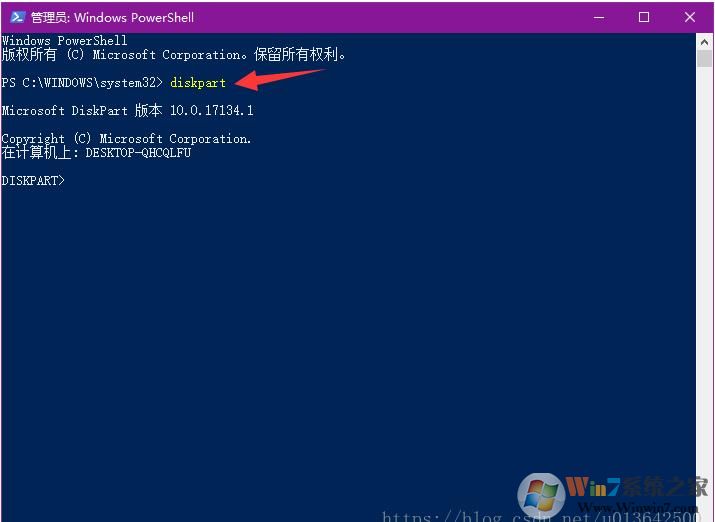
3、输入 list disk 回车。这个命令为显示你的所有硬盘;
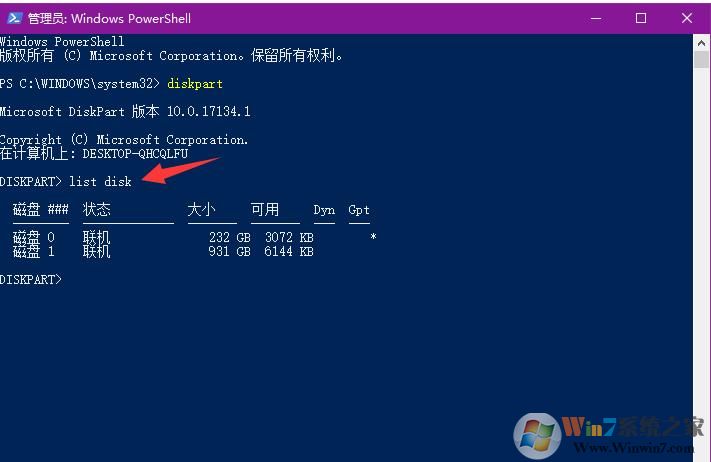
4、接下来我们选择要操作的硬盘,输入 sel disk 0 回车,如果那个多出来的分区在磁盘1上,则输入 sel disk 1。
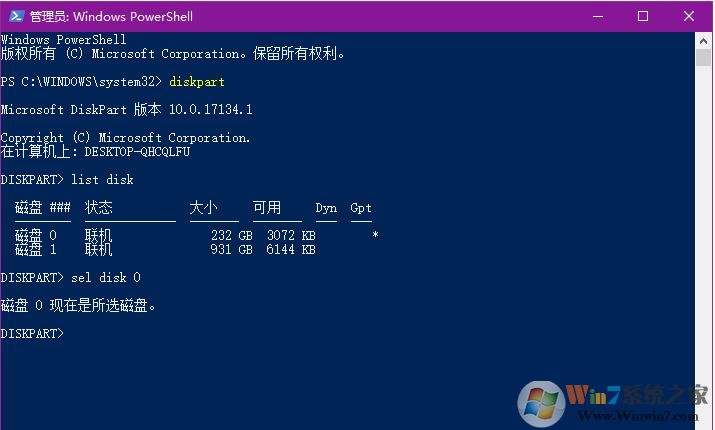
5、接下来输入 list vol 回车。显示该硬盘下的所有分区;www.xiuchufang.com
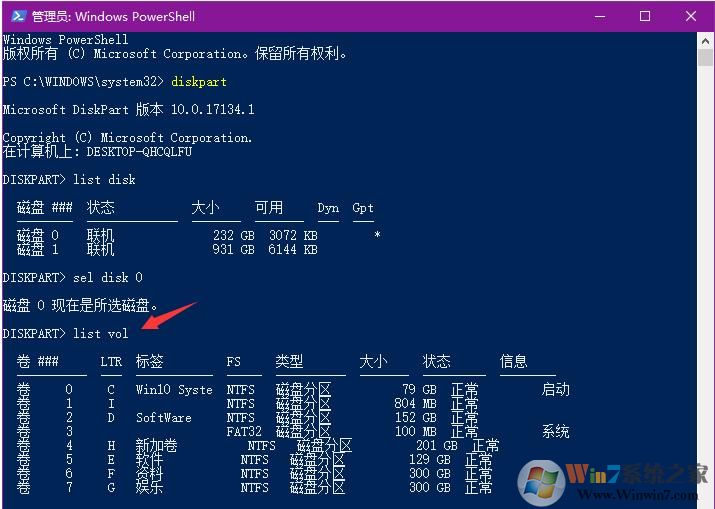
6、根据磁盘大小,我们可以找到那个多出来的卷,然后记住前面的数字,我这里是1,于是输入 sel vol 1 回车。
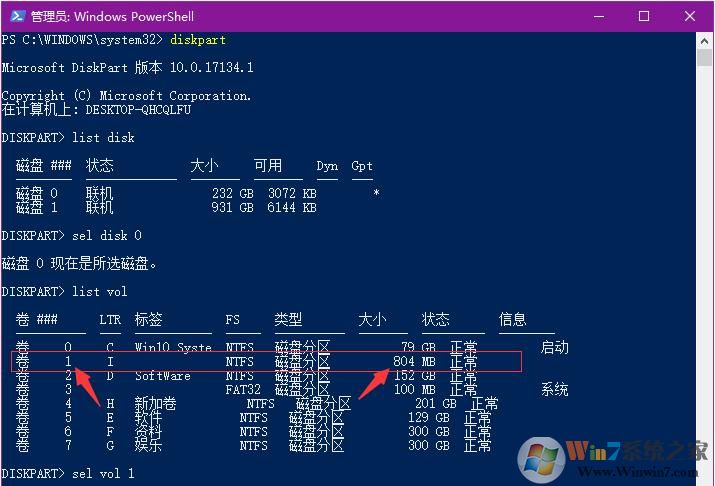
7、输入 remove 回车。该命令为卸载磁盘,也就是删除盘符了。
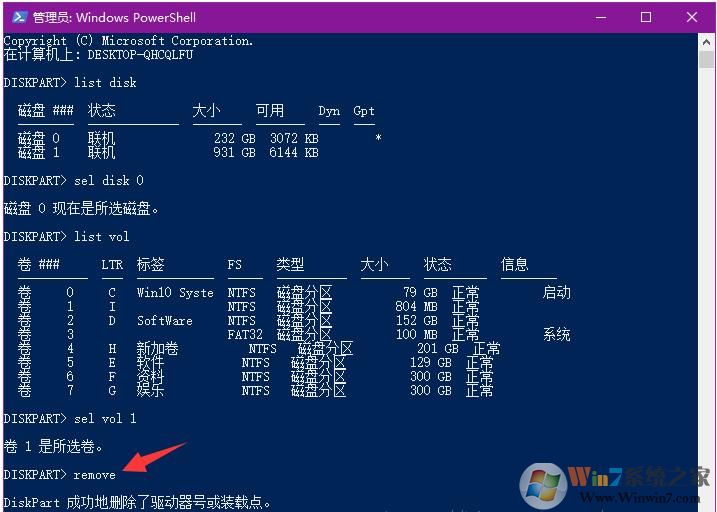
8、操作成功之后,我们再打开我的电脑就可以发现,多出来的系统保留分区被删除掉了。
注意:
1、如果不小心误删其它有用的磁盘,那么可以通过命令 assign letter = I 重新分配盘符。当然了,之前选择了哪个卷就是给哪个卷分配盘符。2、删队盘符不会对系统启动造成影响。